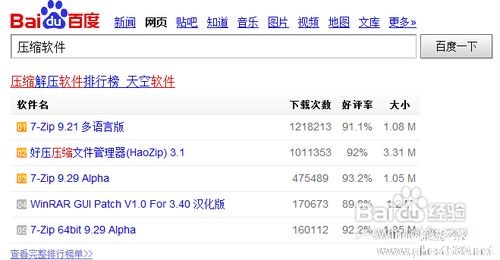-
加密压缩包怎么解压
- 时间:2024-11-06 06:56:24
大家好,今天Win10系统之家小编给大家分享「加密压缩包怎么解压」的知识,如果能碰巧解决你现在面临的问题,记得收藏本站或分享给你的好友们哟~,现在开始吧!
1.怎么破解被加密的压缩文件

你可以使用软件rar密码破解程序来破解加密的rar文件。安装后,运行程序中的rar密码破解向导进行设置。首先选择“新建项目”,然后按“下一步”,选择要破解的rar文档,然后点击“添加到项目”。要加载要破解的文件,接下来,选择破解方式,即“字典攻击”和“穷举攻击”。这里选择后者(有字典文件的话直接选择“字典攻击”)。
点击“下一步”进入词典制作,在“字符”中输入需要破解的字符。您可以通过“添加”按钮选择相关的字符。设置您可以使用的字符,长度“最大长度”表示被破解密码的最大长度。输入“8”(此处破解密码长度为8),其他选项保持默认。您还可以在基准测试中测试破解所需的大致时间。
最后一步是指定保存设置文件的路径。下次你想继续破解这个文件,只要运行保存的文件(*。rpc)直接。按“完成”自动开始破解,破解速度也很快。软件的根目录下有example1.rar和example2.rar两个样本文件。可以先试着破解这两个文件。安装后,运行程序中的rar密码破解向导进行设置。首先选择“新建目的地”,然后按“下一步”,选择要破解的rar文档,然后点击“添加到项目”。
接下来选择破解方式,即“字典攻击”和“穷举攻击”。这里选择后者(有字典文件的话直接选择“字典攻击”)。点击“下一步”进入词典制作,在“字符”中输入需要破解的字符。您可以通过“添加”按钮选择相关的字符。“最大长度”是指破解密码的最大长度,输入“8”(此处破解密码长度为8),其他选项保持默认。您还可以在基准测试中测试破解所需的大致时间。
最后一步是指定保存设置文件的路径。下次你想继续破解这个文件,只要运行保存的文件(*。rpc)直接。按“完成”自动开始破解,破解速度也很快。软件的根目录下有example1.rar和example2.rar两个样本文件。可以先试着破解这两个文件。
2.怎样解压加密过了的文件
方法/步骤
想要使用压缩文件法添加密码,没有压缩软件怎么能行,现在流行的压缩软件很多,像是7-zip,2345好压等等,但是小编还是习惯使用老牌的压缩工具——winrar。
一般情况下电脑都附带的有,如果没有附带可以自行下载。
首先我们来看看常规的加密方法。我们找到需要进行加密的文件或者文件夹,然后在文件或者文件夹上右击,平时我们压缩文件的时候一般会选择添加到“文件名.rar”,这样省事,但是如果想要加密的话就不能这么做,我们需要点击“添加到压缩文件”。
来到压缩界面后我们选择“高级”选项卡,找到“设置密码”按钮并点击,然后输入两次你需要设置的密码然后确定即可。如果你勾选了“显示密码”,你所输入的密码就会明文状态了,而且只需要输入一次哦,最后我们点击确定便可完成了压缩文件的加密。
相信不少朋友已经看到了还有一个选项是加密文件名,那么它有什么作用呢?相信使用过压缩加密的朋友都知道,我们双击打开压缩文件的时候可以看到文件夹或者文件的名称,只有在查看文件内容的时候才会提示让我们输入密码。
但是当我们勾选了这个选项之后,我们双击这个压缩文件,不在显示里面的文件夹或者文件的名称了,而是直接让我们输入解压密码,这就是加密文件名的作用,而且加密文件名仅在压缩文件格式为rar情况下可以使用,如果使用zip压缩的话是不能加密文件名的。
除了直接操作之外,我们还可以使用命令行进行文件的压缩加密。首先自然是进入到winrar的安装目录,然后按照输入指定的命令即可完成文件的压缩加密,由于命令行现在已经不是我们常用的操作,所以小编就不讲那么多了,有兴趣的朋友不妨试试这种方法,进入目录后输入rar -?即可得到帮助,里面详细记录了winrar的各种操作命令。
关于压缩文件加密,小编就介绍这么多了,操作过程都十分简单,相信大家一看就会,不过其中还是有一些需要注意的地方,一个就是压缩格式的选项,zip和rar虽然都可以完成加密,但是zip没有加密文件名而rar有,选择的时候要注意;二是压缩文件的命令行操作,虽然此种方法并不常用,但是也不失为一种方法,如果有想要挑战自己的朋友不妨试试。
3.怎么打开解压加密文件?
我们在网上下载到的资源,经常是以压缩文件的形式被下载下来的,有的还是加密文件,那这些文件该怎么打开呢?下面我来演示一下。
(h2)
01
首先,我们需要下载解压缩软件,以最为常用的WinRAR软件为例,我们可以浏览器搜索下载,并把它安装到自己的电脑中。
02
其次,我们找到需要解压缩的加密文件,我们看到,它现在的图标就是WinRAR压缩文件形式,我们右键点击,选择“解压文件”。
03
弹出“解压路径和选项”选项框,默认文件解压以后是保存在和压缩文件同一个目录下面的,我们也可以点击“新建文件夹”另外选择保存路径。选择完以后,点击“确定”。
04
因为是加密文件,所以解压缩过程中会要求输入密码,我们把加密文件的密码输入就可以了。
05
解压缩完成以后,加密文件就可以打开了,因为我没有选择别的保存路径,所以解压以后的文件和压缩文件在一起,效果如下图所示,直接点击文件夹就可以看到里面的内容了。
4.电脑压缩包有密码怎么解压?
首先下载一个密码破解工具,
如下图所示
请点击输入图片描述
下载后直接运行,提示语言包直接忽略即可,如下图所示
请点击输入图片描述
加载加密的RAR文件,如下图所示
请点击输入图片描述
定位到你的加密文件,点击打开按钮,如下图所示
请点击输入图片描述
下面是密码类型和密码组合模式,越详细越快破解,没有头绪就直接暴-力破‘解,如下图所示
请点击输入图片描述
设置大概范围后,点击开始,如下图所示
请点击输入图片描述
软件开始自动测试破解,等待时间与密码复杂程度有关,如下图所示
请点击输入图片描述
密码破解成功,如果是比较复杂的密码,可能要使用字典模式,你可以后面一直运行,耗时可能很长,如下图所示
请点击输入图片描述
5.怎么解压加密的RAR文件?
解压加密的RAR文件的方法
1、运行解压加密破解向导(Ctrl+W)”,这一项主要是知道一部分密码,或者知道密码是什么类型,是数字型,或字母型,还是单词类型等等。
2、进入下一步后,会有一些选择项,选择一个,此示例为数字类型,这里没有这个类型,所以选择了“其它”。
3、 进入下一个页面后,这里选择字典,一般选择“English”,如果运后没找到密码,再去选其它字典试,然后设置密码长度,因为演示的密码为三个数据,所以设置3-4个长度就可以了,如果是其它压缩文件,一般要真6-8位左右。
4、密码中是否含有英文单词部分,选择否。
5、 密码中使用了什么字符,示例为数字,所以选数字。
6、进入下一页后,就开始了破解,因为是提供了部分知道的细节,所以破解速度相对来说要快很多,当然,示例设置的密码是非常简单的,所以30秒就破出来了,密码是刚才设置的123。
以上就是关于「加密压缩包怎么解压」的全部内容,本文讲解到这里啦,希望对大家有所帮助。如果你还想了解更多这方面的信息,记得收藏关注本站~
【②本文来*源Win10系统之家,不得自行转载,违者必追究!】
相关文章
-
 1.怎么破解被加密的压缩文件你可以使用软件rar密码破解程序来破解加密的rar文件。安装后,运行程序中的rar密码破解向导进行设置。首先选择“新建项目”,然后按“下一步”,选择要破解的rar文档,然后点击“添加到项目”。要加载...
1.怎么破解被加密的压缩文件你可以使用软件rar密码破解程序来破解加密的rar文件。安装后,运行程序中的rar密码破解向导进行设置。首先选择“新建项目”,然后按“下一步”,选择要破解的rar文档,然后点击“添加到项目”。要加载... -
 1.如何解压加密的RAR压缩文件若要加密文件,在压缩之前你必须先指定密码,或直接在压缩文件名和参数对话框中指定。在命令行模式时使用开关-p[密码]。而在WinRAR图形界面时,要输入密码你可以按下Ctrl+P或者是在文件菜单...
1.如何解压加密的RAR压缩文件若要加密文件,在压缩之前你必须先指定密码,或直接在压缩文件名和参数对话框中指定。在命令行模式时使用开关-p[密码]。而在WinRAR图形界面时,要输入密码你可以按下Ctrl+P或者是在文件菜单... -
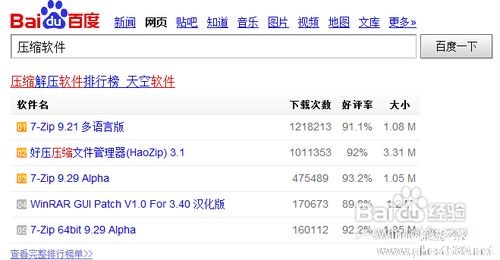 1.压缩文件怎么解压压缩文件就是可以将多个文件压缩打包成一个文件,或者将一个文件经过压缩后其体积容量变小的软件,当然这只是我们常规所用到的功能,但是有很多人特别是刚接触电脑的小朋友们并不知道怎么解压文件,...
1.压缩文件怎么解压压缩文件就是可以将多个文件压缩打包成一个文件,或者将一个文件经过压缩后其体积容量变小的软件,当然这只是我们常规所用到的功能,但是有很多人特别是刚接触电脑的小朋友们并不知道怎么解压文件,... -
1.win10自带的解压缩软件叫什么WIN10自带的解压缩软件就叫做WINRAR压缩软件(或解压软件),但是只针对ZIP格式的压缩文件有效果。扩展资料:支持鼠标拖放及外壳扩展;内置程序可以解开CAB、ARJ、LZH、TAR、GZ、ACE、UUE、BZ2、JAR...